Converteer, bewerk en comprimeer video's/audio in meer dan 1000 formaten met hoge kwaliteit.
Stap-voor-stap handleidingen Hoe je een boemerang maakt op Snapchat [2 eenvoudige manieren]
Boomerang op Snapchat is een van de meest trending video-effecten die voortkwam uit verschillende sociale mediaplatforms. Een van de beste voorbeelden van platforms die dit effect bieden, is Snapchat. Ja, je leest het goed! Snapchat ondersteunt ook zijn eigen versie van de boomerang, genaamd Bounce. Als je niet bekend bent met dit Snapchat-boomerangeffect, lees dan verder in dit bericht, want het wordt hier uitgelicht, en 2 werkbare manieren om een Boomerang op Snapchat te doen. Duik hieronder in het diepe!
Gidslijst
De gedetailleerde stappen om een Boomerang-video te maken op Snapchat [iPhone] Hoe maak je een Boomerang Video voor Snapchat op Windows/Mac Veelgestelde vragen over het maken van een Boomerang-video op SnapchatOm Boomerang-video's op Snapchat te maken, kun je de Bounce-effectfunctie gebruiken. Net als het Boomerang-effect van andere socialemediaplatforms, stelt Bounce gebruikers in staat om hun video's volledig te herhalen om het boomerang-idee te bereiken. Deze optie zal de video continu heen en weer afspelen. Als je een iPhone gebruikt en Boomerang op Snapchat wilt maken met behulp van de Bounce-functie, zijn dit de stappen die je moet volgen:
Stap 1Lanceer uw Snapchat toepassing op uw iPhone, zoek naar een onderwerp dat u wilt laten stuiteren en tik en houd vervolgens de vastlegging knop om een video van uw onderwerp op te nemen.
Stap 2Ga vervolgens naar de opties in de rechterhoek en selecteer de pijl iconen die bijna cirkels vormen, en tik erop totdat de Stuiteren functie verschijnt.
Stap 3Verplaats vervolgens op de tijdlijn de video-hoogtepuntframe naar het gedeelte waar je het Bounce-effect wilt toepassen. Op deze manier kun je eenvoudig boomerangvideo's maken op Snapchat.
Stap 4Als u tevreden bent met de mogelijke uitkomst van uw video, tikt u op Downloaden pictogram om uw werk op uw lokale opslag op te slaan. Als u het wilt delen, tikt u op het pictogram Verzenden naar knop.
De Bounce-video-effectfunctie is echter alleen beschikbaar op iPhones. Als je Android gebruikt, kun je dit effect helaas niet gebruiken. Maar je kunt nog steeds een boomerang-achtige video maken met de Boomerang-functie van Instagram. Wat je op Instagram hebt gemaakt, kun je uploaden naar je Snapchat als een Snap-upload. Bekijk de onderstaande stappen om dit te doen:
Je moet eerst een video met het Boomerang-effect op Instagram vastleggen en het bestand vervolgens opslaan op je Camera Roll. Ga daarna naar je Snapchat-app en tik op de knop Herinneringen met het pictogram Twee foto's. Selecteer vervolgens de Camerarol tab en klik op de video met Instagram's Boomerang Effect die je een tijdje geleden hebt vastgelegd. Tik vervolgens op de Verzenden naar knop in de rechter benedenhoek van de tool en vink het vakje aan Mijn verhaal optie om je video te uploaden met Instagram's Boomerang Effect. Daar heb je het! Dit zijn de eenvoudige manieren om Instagram Boomerang te uploaden op Snapchat.
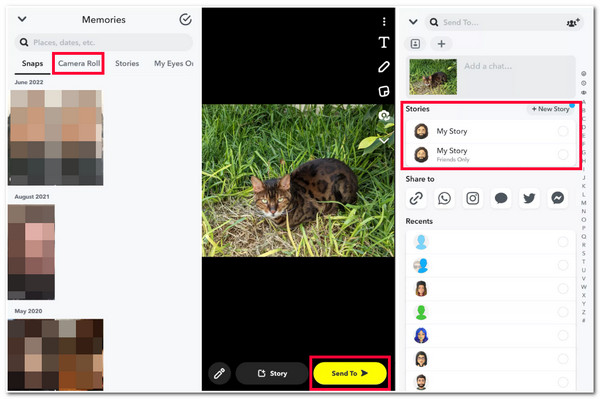
Hoe maak je een Boomerang Video voor Snapchat op Windows/Mac
Dat is het! Dit zijn de eenvoudige stappen om een Boomerang-video te maken op Snapchat met je iPhone. En wat als je Android gebruikt en ook een video wilt maken met een boomerang-achtig effect of Snapchat op het web wilt gebruiken en wilt werken met het Bounce-effect voor je videobewerking op je computer? Zo ja, dan is de 4Easysoft Total Video Converter tool zou uw beste bondgenoot zijn! Naast de ingebouwde conversiefunctie is deze tool geïntegreerd met een Toolbox die verschillende geavanceerde videobewerkingsfuncties bevat, waaronder Video Reverser! Met deze functie kunt u snel specifieke delen van uw video omkeren en een boemerangachtige video produceren, dankzij de ingebouwde verplaatsbare tijdlijnbalk. Het heeft ook een previewfunctie waarmee u het videodeel kunt zien dat u wilt omkeren. Dit is slechts een glimp van de geavanceerde functies van deze tool, en het heeft nog veel te bieden! Als u ze wilt ontdekken, bekijk dan de onderstaande lijst!

Uitgerust met een optie voor invoer van duur waarmee u de tijdsduur kunt instellen waarop u het omgekeerde effect wilt toepassen.
Dankzij de aanpasbare bestandslocatie kunt u zelf kiezen waar u uw omgekeerde video wilt opslaan.
Geïntegreerd met MV Maker, waarmee u het loop-effect op uw omgekeerde video kunt toepassen,
Ondersteunt de opties voor het aanpassen van de uitvoer, waarmee u de resolutie, kwaliteit, enz. van uw uitvoer kunt aanpassen.
100% Veilig
100% Veilig
Hoe je 4Easysoft Total Video Converter gebruikt om een Boomerang-video voor Snapchat te maken:
Stap 1Download en installeer de 4Easysoft Total Video Converter tool op uw Windows- of Mac-computer. Start daarna de tool, selecteer de Gereedschapskist tabblad en vink het vakje aan Video-omkeerinrichting.

Stap 2Vink vervolgens de Toevoegen knop om de video te importeren die u wilt omkeren. Verplaats vervolgens de voortgangsbalk om het deel te markeren dat moet worden omgedraaid. U kunt de video afspelen om te zien of u de voortgangsbalk correct hebt geplaatst.

Stap 3Zodra u tevreden bent met uw instellingen, kunt u: hernoemen het omgekeerde bestand door zijn eigen naam onder de Naam: optie. U kunt ook uw voorkeurslocatie voor de bestandsmap kiezen om de video op te slaan door te klikken op Opslaan in vervolgkeuzelijst.
Stap 4Nadat u alle instellingen hebt uitgevoerd, slaat u uw werk op door op de knop te klikken. Exporteren knop. Het opslaan duurt slechts enkele ogenblikken en wordt onmiddellijk opgeslagen en bewaard in de door u gekozen bestandslocatie. En dat is alles! Zo maakt u een boemerang-achtige video met deze krachtige tool!
Veelgestelde vragen over het maken van een Boomerang-video op Snapchat
-
1. Waarom ondersteunt Snapchat op de iPhone de Bounce-functie niet?
De reden waarom je Snapchat de Bounce-functie niet ondersteunt, is dat je momenteel mogelijk een verouderde versie van de app gebruikt. Vergeet niet dat niet alle versies van Snapchat de Bounce-functie ondersteunen. In dat geval moet je de app updaten om de genoemde functie te ondersteunen.
-
2. Hoe maak je een boemerang-achtige video voor Snapchat op Android?
U kunt de ingebouwde Loop-functie van de app gebruiken. Om deze functie te gebruiken, volgt u de stappen in deel één van dit artikel. Tik herhaaldelijk op de pijlpictogrammen totdat de loop verschijnt. U moet er echter rekening mee houden dat loop en bounce van elkaar verschillen in de manier waarop ze de video presenteren.
-
3. Hoe kan ik een boemerang-achtige video maken met Snapchat op Android?
Om een boomerang-achtige video op Snapchat te maken zonder de Bounce-functie te gebruiken, ga je eerst naar je Instagram, selecteer je de Boomerang-functie met het oneindigheidspictogram en maak je een video door op de opnameknop te tikken. Voer daarna verdere bewerking uit en tik op de knop Gereed. Ga naar je Snapchat en post de video als een snap.
Conclusie
Daar heb je het! Dat zijn de 2 werkbare manieren om het Bounce Boomerang-effect op Snapchat te gebruiken. Met deze stappen kun je nu je vermakelijke video maken en publiceren met een boomerang-achtig effect. Als je Snapchat op Android en de computer gebruikt en een video met een bounce-effect wilt maken, vergeet dan niet dat de 4Easysoft Total Video Converter altijd gedekt! Deze tool is uitgerust met een krachtige maar eenvoudig te gebruiken Video Reverser-functie die u kunt gebruiken om specifieke delen van uw video om te keren en het eruit te laten zien als een boemerang! Deze tool is veel krachtiger omdat het ook professionele video-verbeterende functies ondersteunt die u kunt gebruiken om uw video om te zetten in een hoogwaardige snap!
100% Veilig
100% Veilig


